При инсталиране на операционната система MS Windows разширенията на известни файлове се скриват. Файловото разширение е атрибут, който помага на операционната система и потребителя да разберат с коя програма да отворят файла. Какви стъпки трябва да се предприемат, за да се открие разширението на файла?
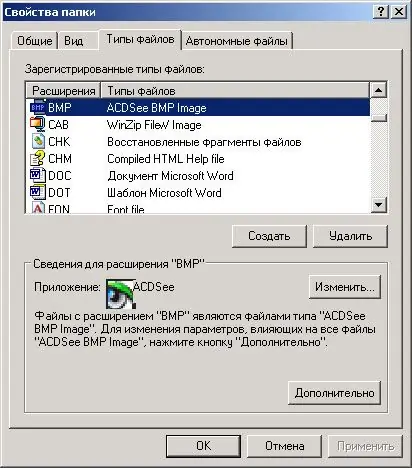
Необходимо
компютър, операционна система Windows, софтуер на трети страни, ако е необходимо
Инструкции
Етап 1
Включете персоналния компютър и заредете операционната система, ако тя още не е заредена. В долния ляв ъгъл е бутонът Старт. Щракнете върху него с левия бутон на мишката (едно щракване) - ще се появи меню, в което изберете елемента "Контролен панел" и щракнете двукратно върху левия бутон на мишката.
Стъпка 2
Намерете и изберете Опции на папката. Ако контролният панел не се показва в стандартен вид, тогава вляво трябва да щракнете върху елемента "Показване в стандартен вид" и отново да изберете "Опции на папката". Ще се отвори диалогов прозорец със същото име. Отидете в раздела "Преглед" и в прозореца "Разширени опции" намерете елемента "Скриване на регистрираните разширения за регистрирани типове файлове". Премахнете отметката от квадратчето, като щракнете веднъж с левия бутон на мишката.
Стъпка 3
След премахването, за да бъдат приложени промените към всички папки, трябва да кликнете върху бутона „Прилагане към всички папки“. И след това "Приложи" и потвърдете всички промени, като кликнете върху бутона "ОК".
Стъпка 4
Ако първите две стъпки са трудни за изпълнение, тогава има алтернативна опция, за да откриете разширението на файла. Трябва да отворите "Моят компютър", да изберете елемента от менюто "Инструменти" -> "Опции на папката". След това следвайте стъпките, описани в стъпка 3. Можете също да използвате програми на трети страни, за да определите разширението на файла, което ще ви позволи да извършите същия набор от действия.






